
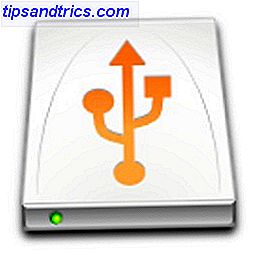 Eu copio e movo vários documentos e arquivos entre computadores e gadgets que uso. Embora os e-mails e / ou o Dropbox sejam suficientes para documentos pequenos, arquivos maiores exigem tratamento extra.
Eu copio e movo vários documentos e arquivos entre computadores e gadgets que uso. Embora os e-mails e / ou o Dropbox sejam suficientes para documentos pequenos, arquivos maiores exigem tratamento extra.
Todo mundo sabe que copiar (ou mover) arquivos grandes leva tempo (especialmente aqueles que estão além do limite de centenas de megabytes). Há também problemas “(in) esperados” que ocasionalmente ocorrem no meio de grandes transferências de arquivos. Qualquer ajuda para acelerar o processo e gerenciar essas transferências seria aceita de braços abertos.
Essa é a razão pela qual o TeraCopy Move ou Copy PC Files Lightning-Fast com TeraCopy Move ou Copy PC Files Lightning-Fast com TeraCopy Read More está no topo da minha lista de aplicativos do Windows que eu (e a maioria dos usuários de Mac que eu conheço) desejam estar disponível para Mac. Embora o TeraCopy ainda seja apenas para o Windows no momento, tive a sorte de encontrar uma alternativa multi-plataforma chamada UltraCopier.
Coisas boas vêm em lotes
O UltraCopier é uma copiadora de arquivos em lote de várias velocidades que está disponível para Windows (32, 64 e portátil), Linux e Mac. Esse intervalo deve abranger as necessidades dos usuários mais comuns. Mesmo que o projeto ainda esteja no início do Beta (v.0.2), o aplicativo já tem alguns recursos promissores.
Nota: o exemplo a seguir foi feito usando a versão para Mac do aplicativo, mas outras versões devem ser mais ou menos semelhantes.
Depois de abri-lo, o UltraCopier residirá na Barra de Menus (ou Bandeja do Sistema no Windows). Usá-lo é uma simples questão de clicar no ícone e escolher " Adicionar cópia " ou " Adicionar movimento ".
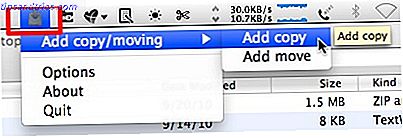
Uma janela de progresso será aberta. Clique no botão " Mais " para revelar mais opções. Você pode gerenciar seus arquivos de cópia / movimentação usando os botões de ferramentas e visualizar a lista no painel.
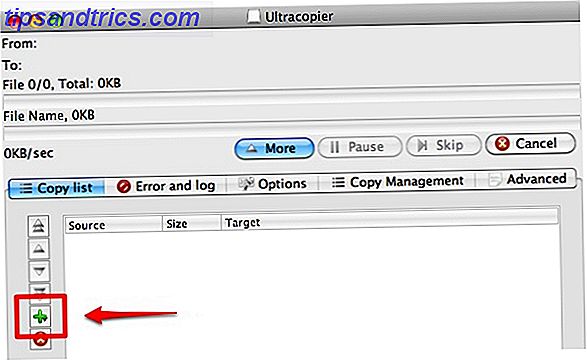
O botão “ Abrir (+) ” oferece a opção de abrir arquivo (s) ou pastas, enquanto outros botões permitem reorganizar a ordem dos arquivos (mover para cima / para baixo, mover para cima / para baixo) e para excluir um ou mais itens.
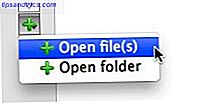
Depois de clicar em aberto, o UltraCopier solicitará que você encontre a fonte que deseja copiar / mover.
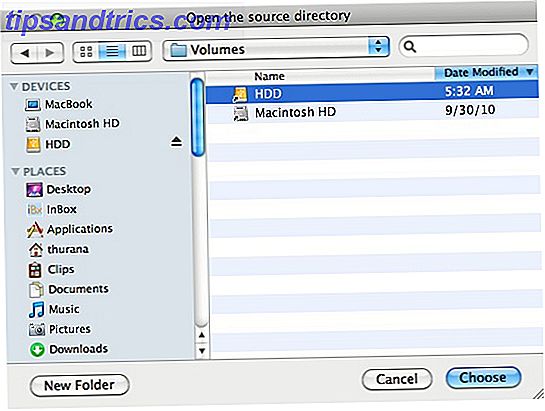
Então você também tem que decidir o destino onde você deseja salvar o arquivo.
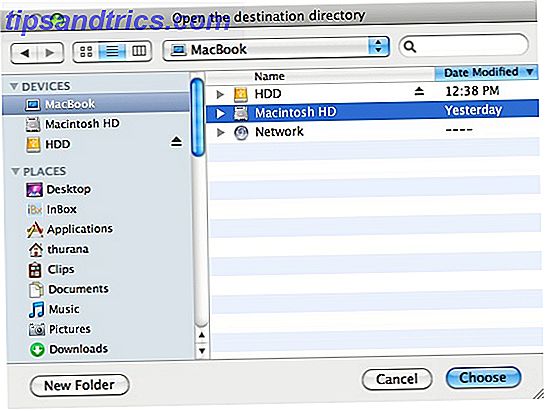
Depois de terminar a organização do arquivo, basta clicar no botão " Play " para iniciar o processo de transferência e minimizar a exibição clicando no botão " Mais " novamente, caso deseje.
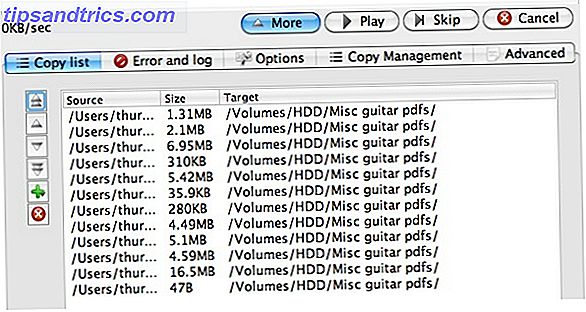
Você receberá uma janela de notificação se os arquivos que você deseja mover já existirem na pasta de destino. Se essa situação ocorrer, você pode optar por substituir os arquivos na pasta de destino, renomear o arquivo que está sendo movido, ignorar o (s) item (ns) ou cancelar todo o processo.
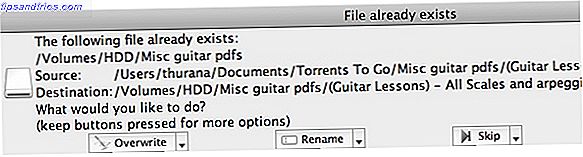
Existem várias opções que você pode escolher na opção " Substituir ". Clique na pequena seta ao lado do botão para visualizar a lista de opções.
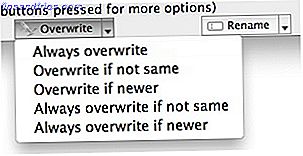
Algumas outras opções e opiniões pessoais
Você pode notar que “ Copy List ” é apenas uma das abas disponíveis na interface do UltraCopier. Existem outras guias que permitem personalizar ainda mais o funcionamento deste aplicativo.
A guia “ Opções ” permite decidir o que fazer no final de cada processo de cópia, limitar a velocidade de cópia (se você quiser reservar o poder de processamento para outras atividades) e o que fazer deve colisões de arquivos e erros de cópia acontecer.
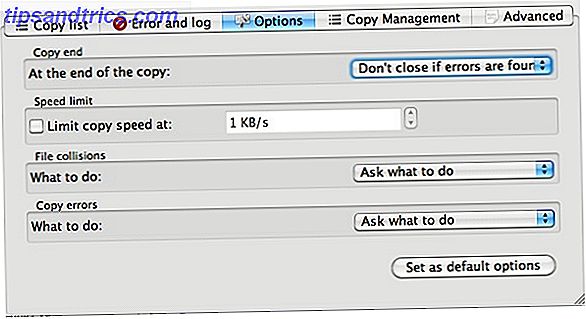
Você pode ativar / desativar o recurso de início automático na guia “ Gerenciamento de cópias ”. Você desejará ativar esse recurso se quiser que o processo de copiar / mover seja iniciado automaticamente logo após a escolha dos arquivos.
Eu sinceramente não entendo as funções das outras opções, exceto “ Reduce to systray ”.
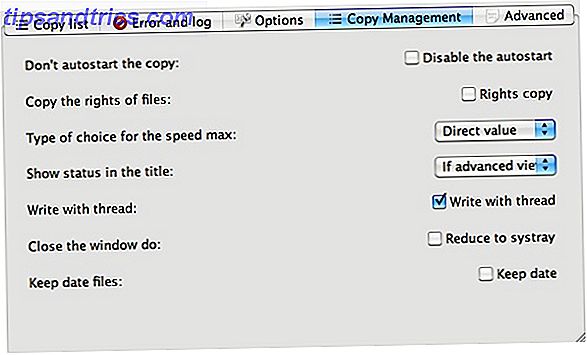
Quanto à guia “ Avançado ”, este é o lugar onde você pode pré-definir a prioridade de todos os processos de cópia / movimentação. Há também a opção de ajustar o tamanho do bloco e se você deseja ativar “ Pré-alocar o tamanho do arquivo “. A menos que você realmente saiba o que está fazendo, sugiro que deixe os dois como estão.
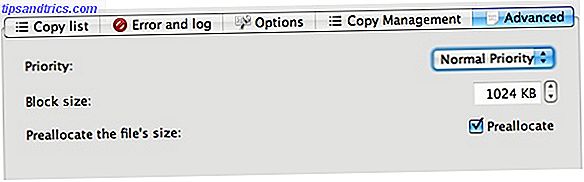
Depois de brincar com o aplicativo por um tempo, posso dizer que, embora o desenvolvedor deva alocar mais tempo e recursos para reprojetar a interface do usuário, o aplicativo funciona bem. Todos os itens que eu movi chegaram ao seu destino sãos e salvos.
Não estou qualificado para dar uma opinião profissional sobre a velocidade de transferência, mas o processo pareceu mais rápido no meu Mac. Também tentei comparar o UltraCopier com o TeraCopy na minha máquina Windows usando os dois aplicativos para mover o mesmo arquivo do mesmo local para o mesmo destino e, no que diz respeito à precisão do meu cronômetro, a diferença é insignificante com o título TeraCopy linha fina.
Se algum de vocês pode compartilhar uma perspectiva profissional sobre este assunto, você está convidado a usar os comentários abaixo. Enquanto isso, aparências à parte, o UltraCopy já é uma ferramenta indispensável no meu cinto de utilidades. Eu mantenho uma cópia da versão do Mac e uma cópia da versão portátil do Windows dentro do meu pen drive para que eu sempre tenha acesso a transferências de arquivos mais rápidas.
O que você prefere?



